2022-03-01 08:15
昂达P61H VER2.0魔固版主板是一款采用了intel h61芯片组的主板产品,如果有使用昂达P61H VER2.0魔固版主板的用户需要重新安装系统,就得先通过bios设置u盘启动才可以进行下一步操作,那么昂达P61H VER2.0魔固版主板如何通过bios设置u盘启动呢?下面为大家分享昂达P61H VER2.0魔固版主板通过bios设置u盘启动的操作教程。
昂达P61H VER2.0魔固版 bios设置教程:
1.开机后不停的按Del键,进入bios界面。
2.选择Chipset,选择South Bridge,选择SATA Mode Selection选择AHCI回车。
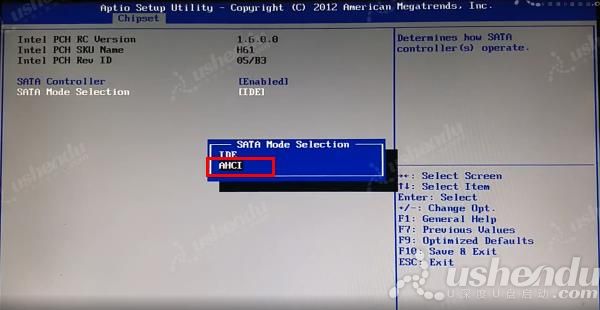
3.返回主界面,选择Boot,选择Hard Drive BBS Priorities,选择Boot Option #1,选择KingstonDatatraveler回车。
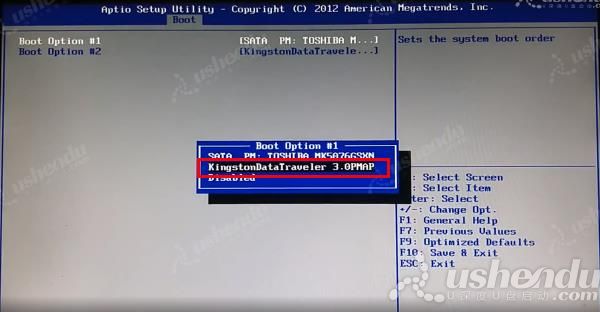
4.返回Boot界面,选择Boot Option #1,选择KingstonDatatraveler回车。
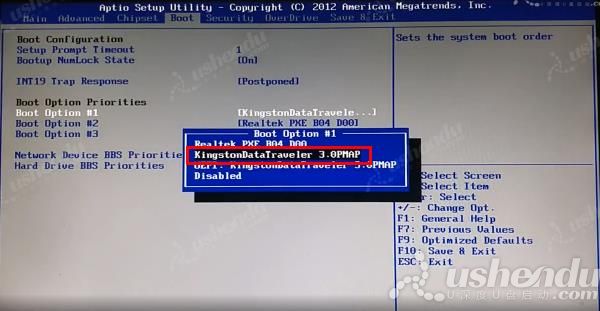
5.按F10保存退出,电脑会自动重启进入PE系统。
6.使用快捷键进入PE系统。开机后快速的按F11,选择UEFI模式回车,电脑会自动重启进入PE系统。
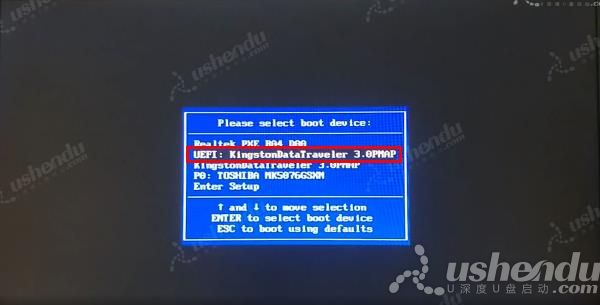
关于昂达P61H VER2.0魔固版主板通过bios设置u盘启动的操作方法就为用户们详细分享到这里了,如果想要设置u盘启动,可以参考以上方法步骤进行操作哦,希望本篇教程对大家有所帮助,更多精彩教程请关注u深度官方网站。
 联想拯救者Y7000P 2021笔记本安装win11系统教程
联想拯救者Y7000P 2021笔记本安装win11系统教程
联想拯救者R9000P 2021笔记本采用了amd ryzen 7 5000系...